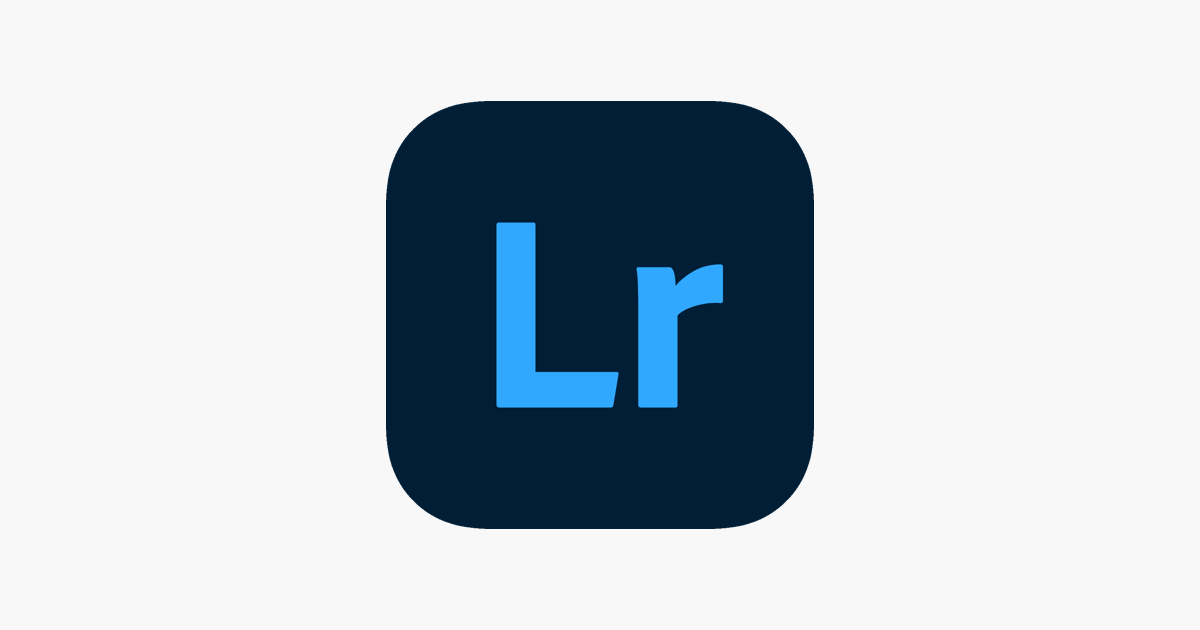
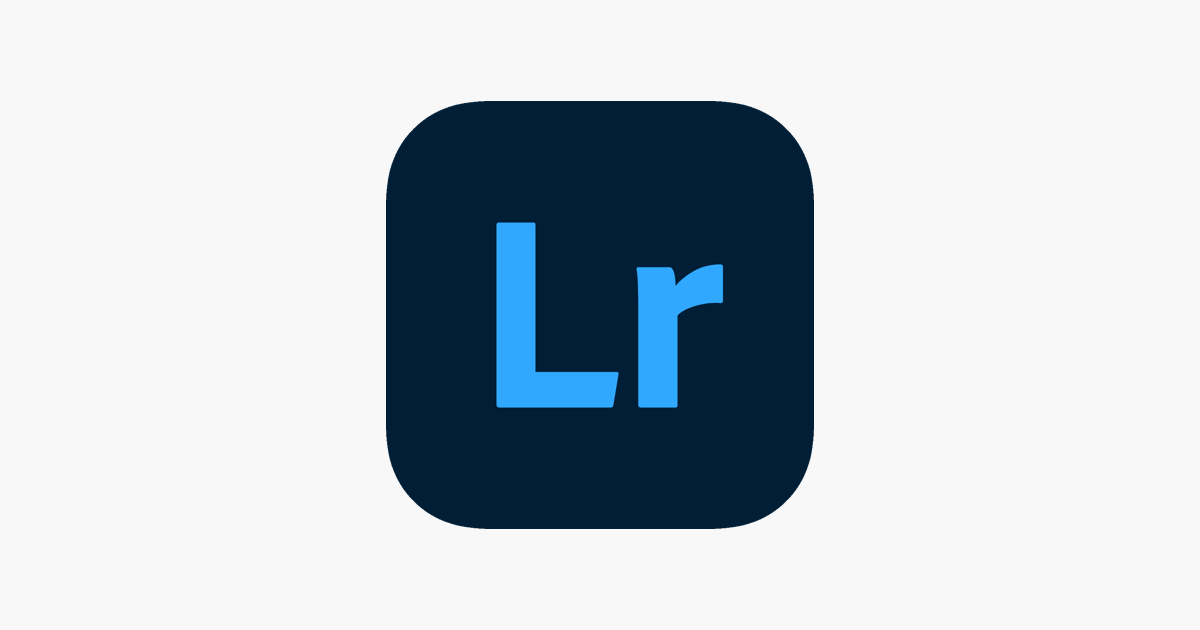
Lightroomプリセット
利用方法
基本的な内容は合っていると思いますので、何か問題がある場合は自力で頑張るか検索してみてください。
よくある質問
ダウンロード画面またはダウンロード用メールからZipファイルをダウンロードします。
DNGファイルはzipファイルに含まれております。
zipファイルをタップすると解凍され『○○○.dng』というファイルがあります。
そのファイルをAdobe Lightroomで読み込みます。
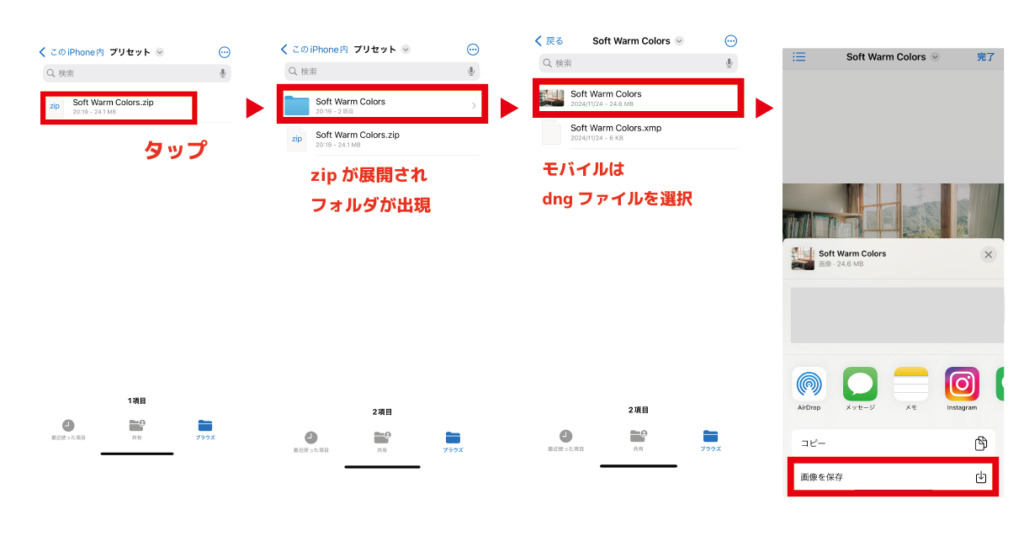
① 上記画像の流れからDNGファイルを選択します。
(上記のように.dngの拡張子が表示されない場合がございますので、写真サムネイルが表示されているデータを選んでください。)
② 画像を保存します。
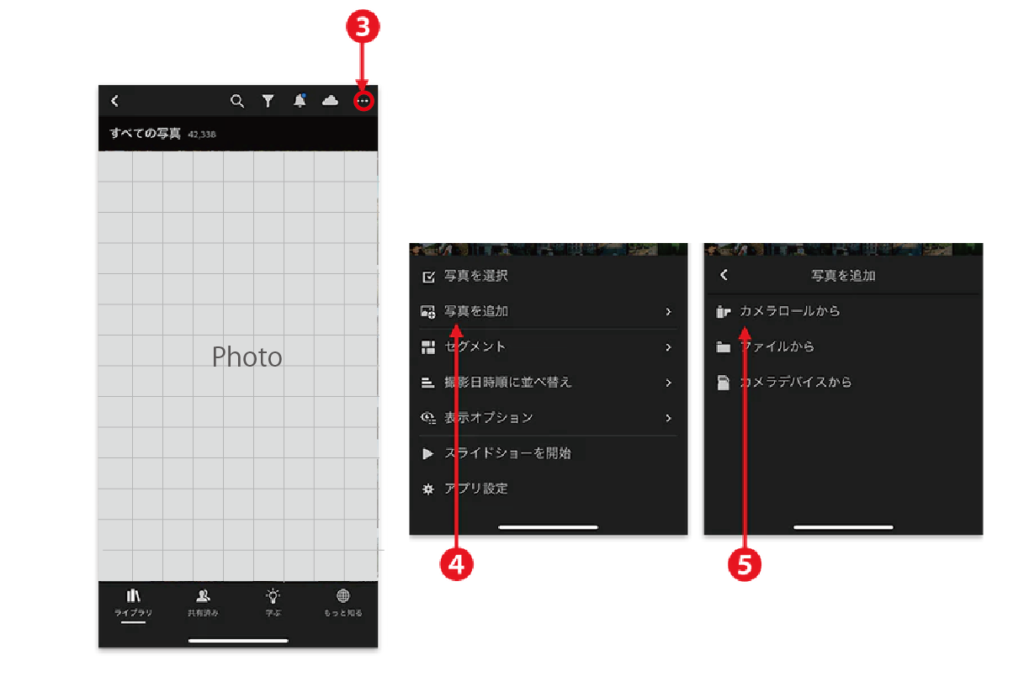
③をクリックし、読み込み画面を開きます。
④「写真を追加」ボタンをクリック。
⑤「カメラロールから」を選び先ほどダウンロード・保存をおこなったDNGファイルを選び Lightroomにファイルを読み込みます。
読み込んだDNG画像(サンプル写真)からプリセットを作成します。
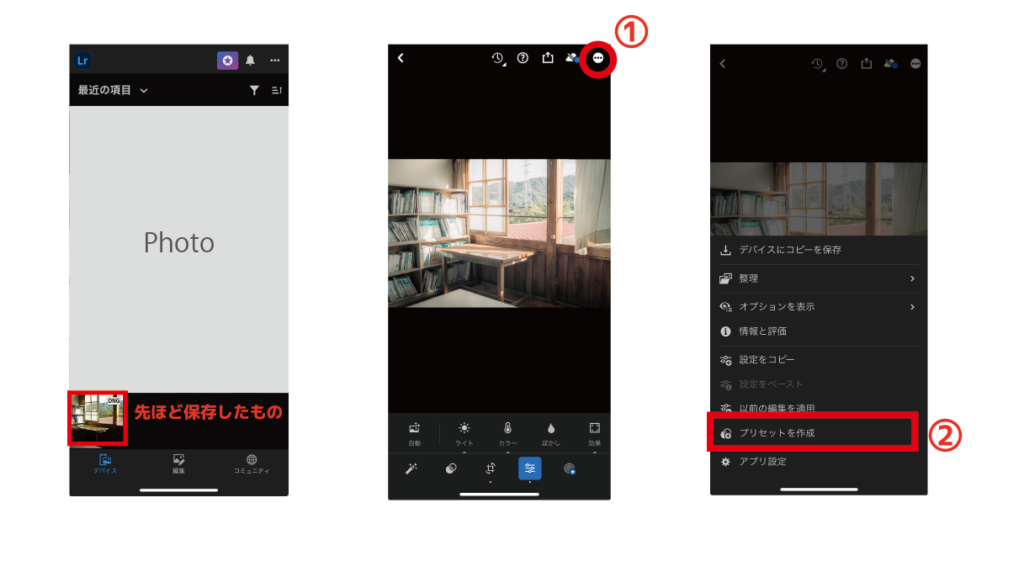
①をクリックしメニューを開く。
②「プリセットを作成」ボタンをクリックしプリセット作成画面を開く。
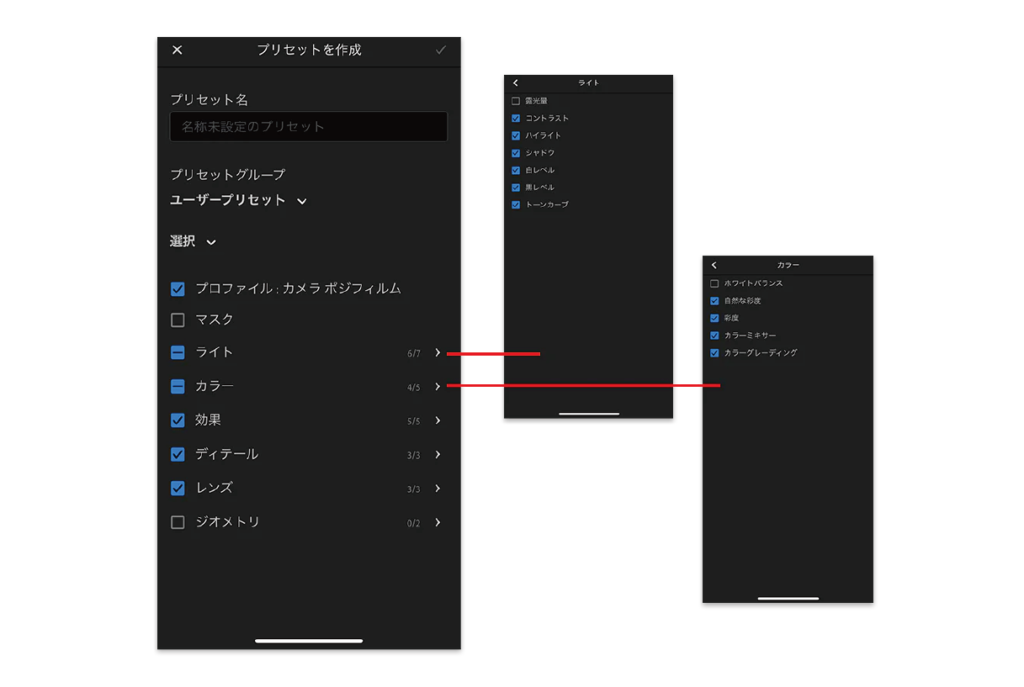
上記のプリセット作成画面が開いたらプリセットとして保存する項目の選択とプリセット名称
(任意の名称でかまいません)を設定し保存します。
その際「ライト」の項目内にある「露光量」と「カラー」の項目にある「ホワイトバランス」はチェックを外してください。
この項目を入れたままにすると、プリセットを適用させた場合に正しく効果が反映されない場合がございます。
ダウンロード画面またはダウンロード用メールからZipファイルをダウンロードします。
XMPファイルはzipファイルに含まれております。
ダウンロードが完了したら、以下の方法でプリセットをLightroomに読み込んでください。
読み込むファイルは『○○○.xmp』です。
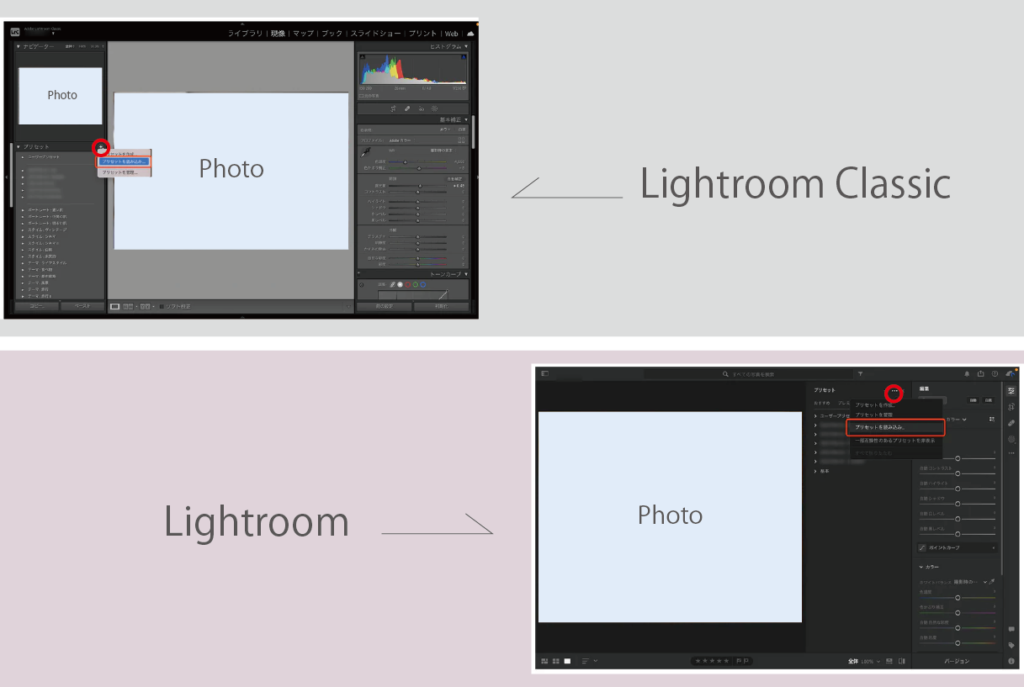
一度「ユーザープリセット」へ保存をすると、その後何度でも使うことができます。
写真の雰囲気やシーンに合わせて、お好みで露出や色調を調整してご利用ください。
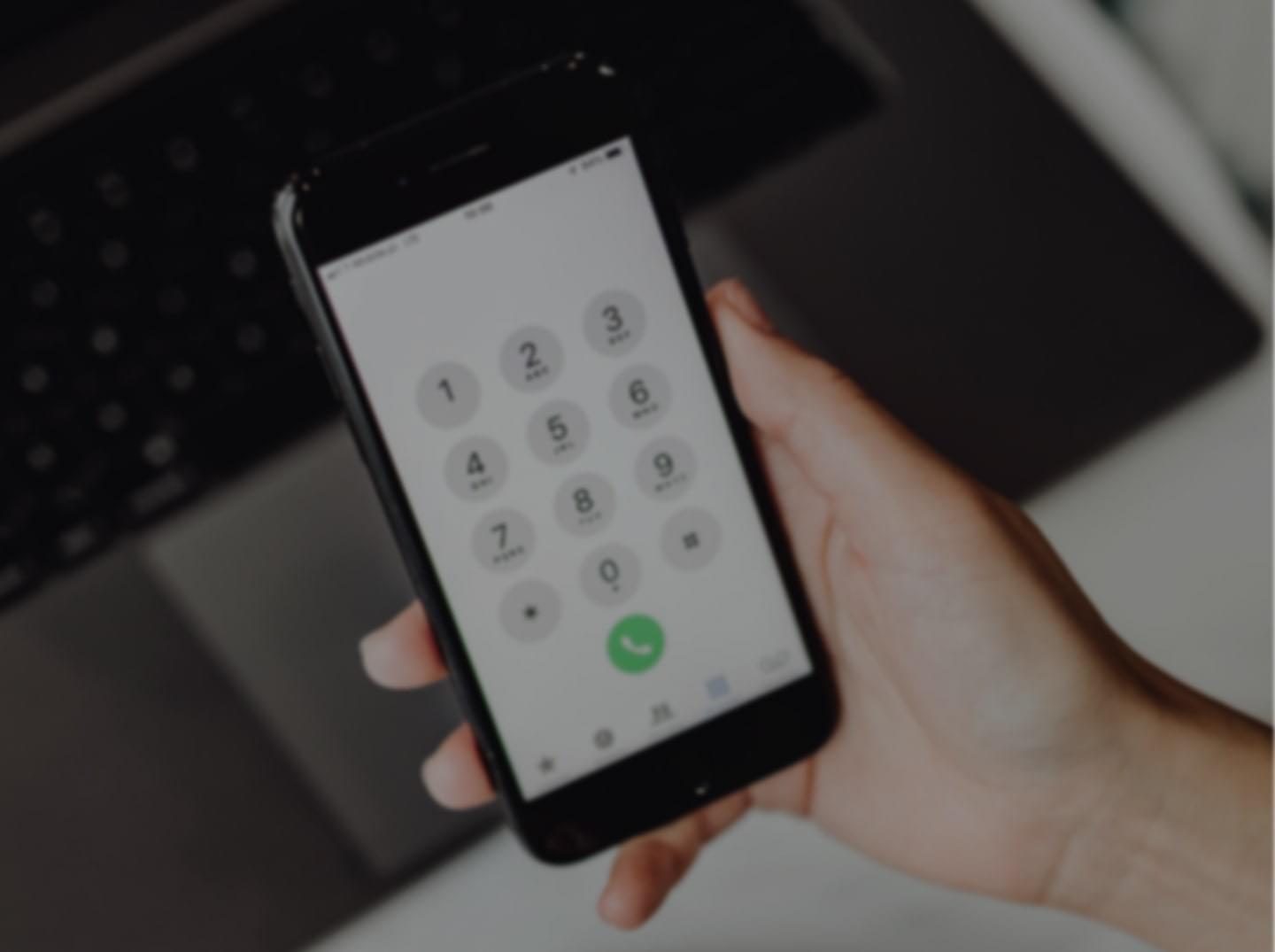
お問い合わせ
お気軽にご連絡ください
メールでのお問い合わせはこちら
受付時間 : 365日24時間

 info@uni-rec.com
info@uni-rec.com